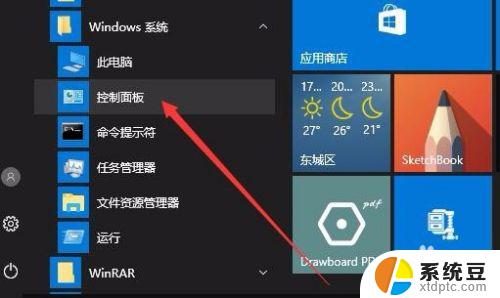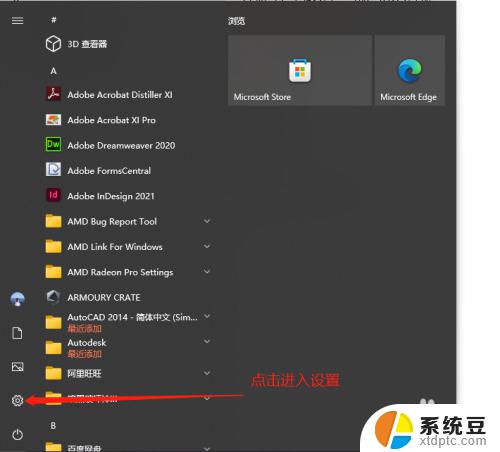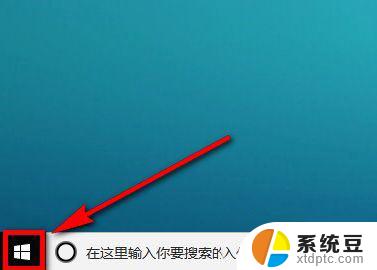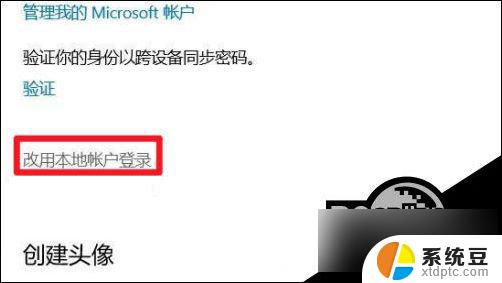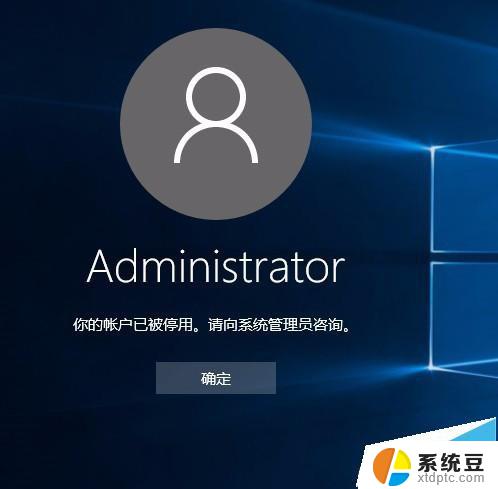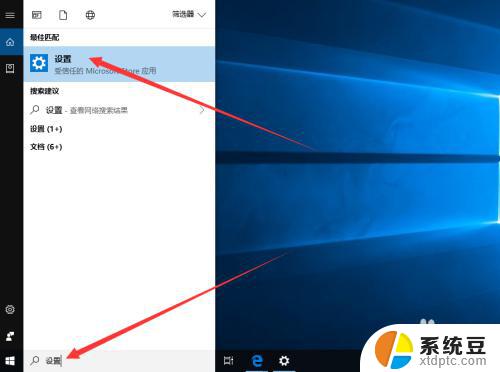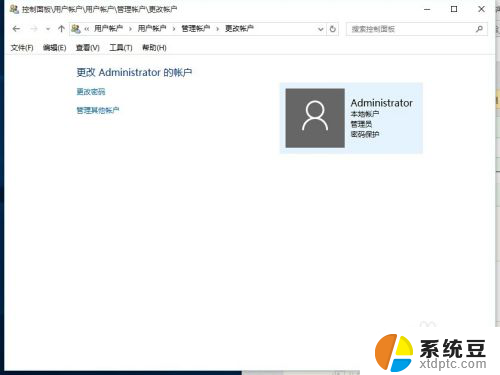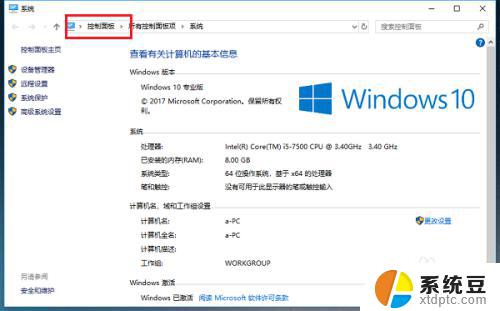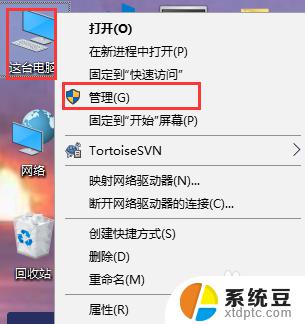电脑如何创建账户 Win10如何添加新用户账户
更新时间:2024-07-31 10:57:03作者:xtang
在使用电脑时,我们经常需要为不同的用户创建账户,在Windows 10操作系统中,添加新用户账户可以帮助我们更好地管理个人信息和文件。通过简单的步骤,我们可以轻松地为家人、朋友或同事创建独立的账户,保护各自的隐私和数据安全。接下来让我们一起了解电脑如何创建账户,以及Win10如何添加新用户账户的方法。
具体方法:
1.右键任务栏最左侧小窗户图标。在菜单中选择设置。如图所示:
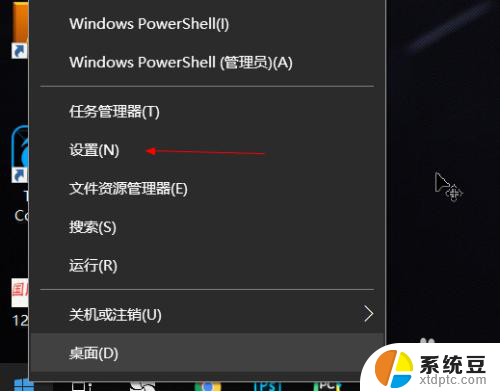
2.在弹出的界面中,选择账户。如图所示:
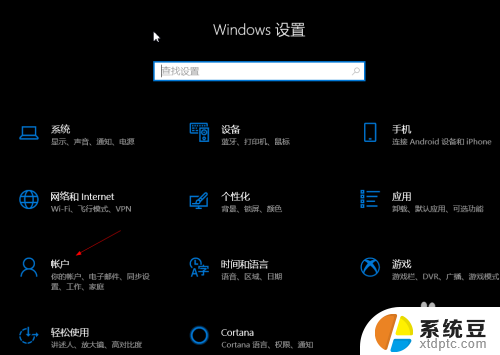
3.在弹出的界面选择左侧‘家庭和其他人员’,如图所示:
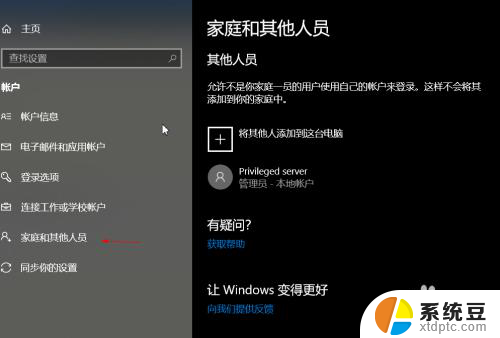
4.在右侧的界面拉到最底下,找到‘添加其他人到这台电脑’。如图所示:
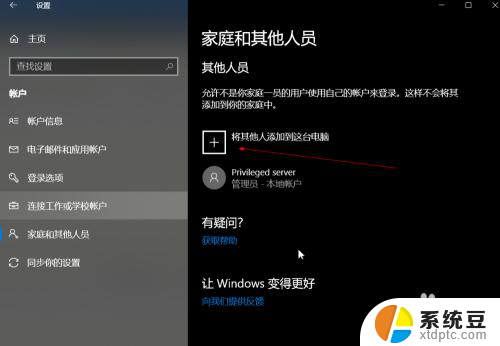
5.点击上图‘+’后,在弹出的界面上选择‘我没有这个人的登录信息’。如图所示:
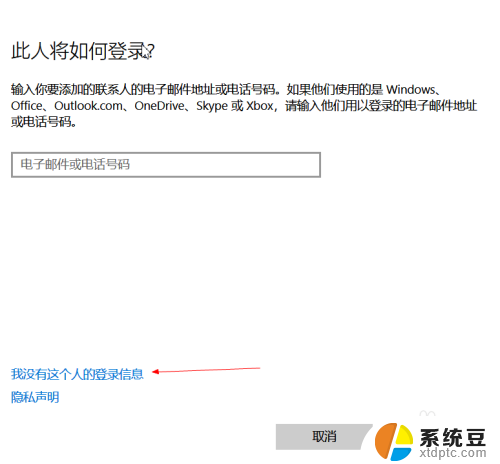
6.在弹出的界面中,选择‘添加一个没有microsoft账户的用户’。如图所示:
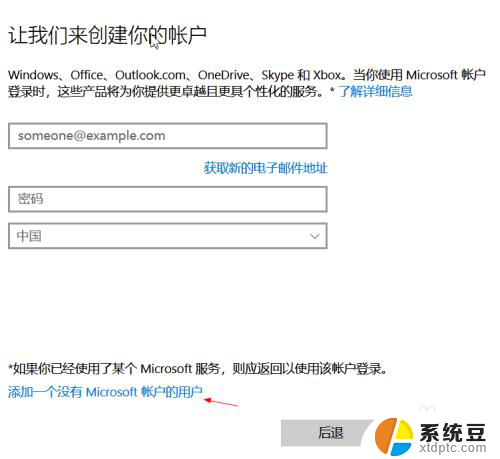
7.在弹出的界面中,填入用户名,密码,密保。点击下一步。如图所示:
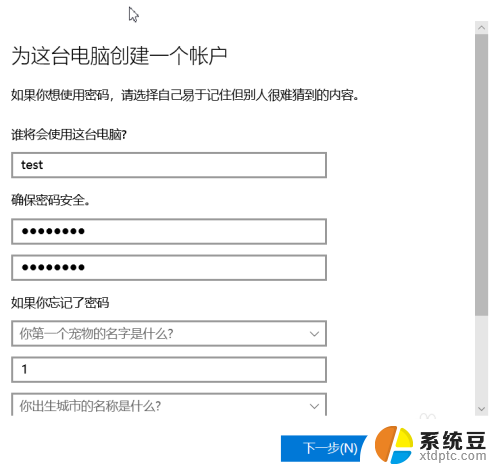
8.到此,新的账户就创建好了。如图所示:
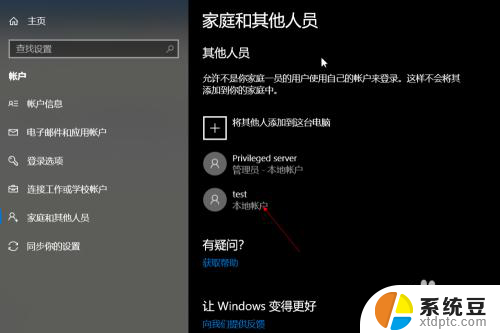
以上是关于如何创建电脑账户的全部内容,如果还有不清楚的用户,可以参考以上步骤进行操作,希望对大家有所帮助。